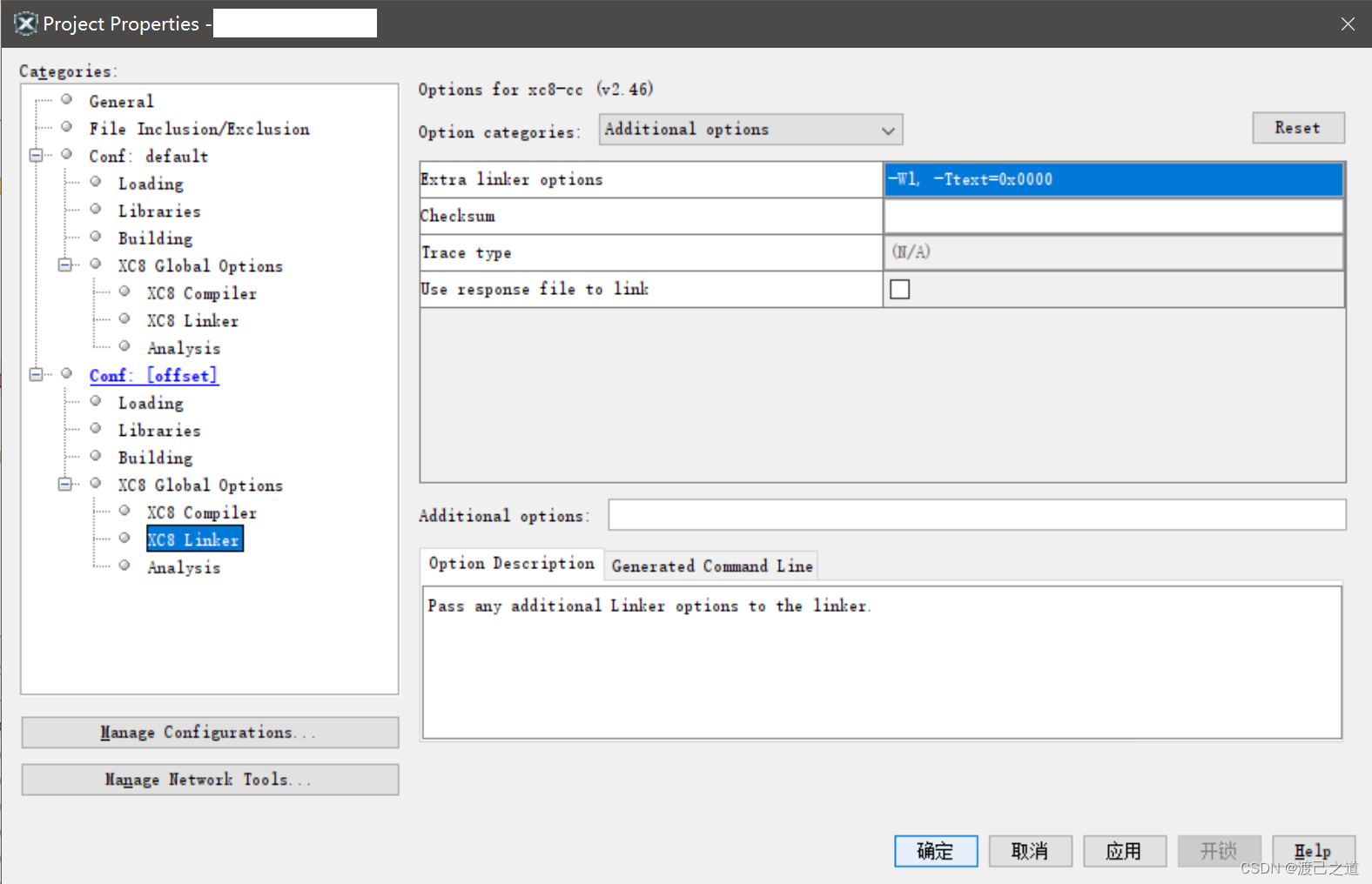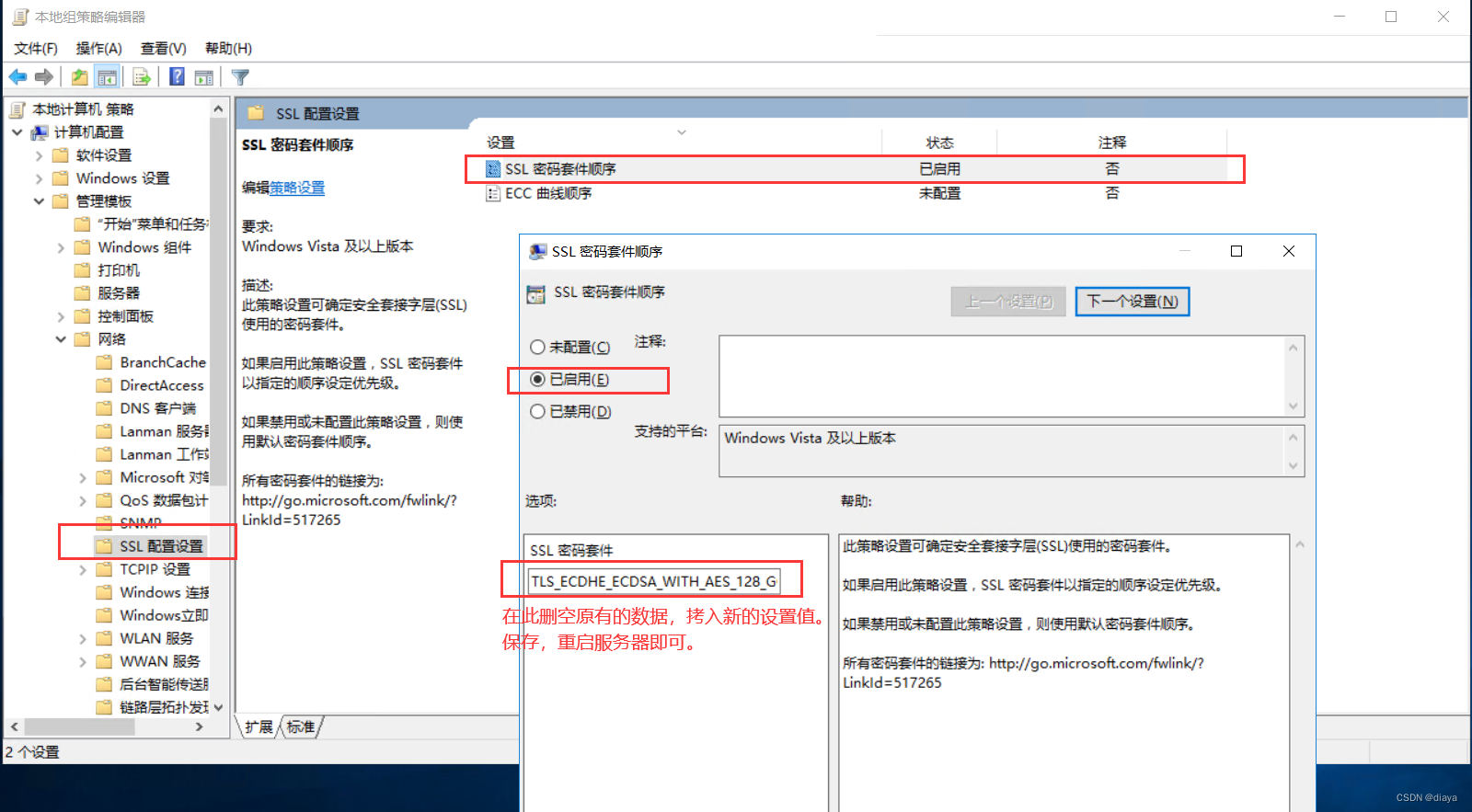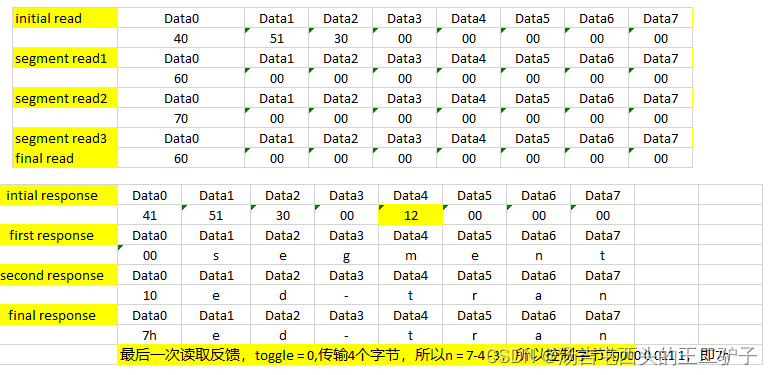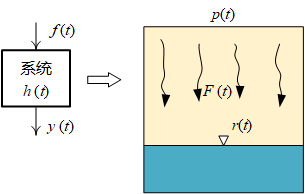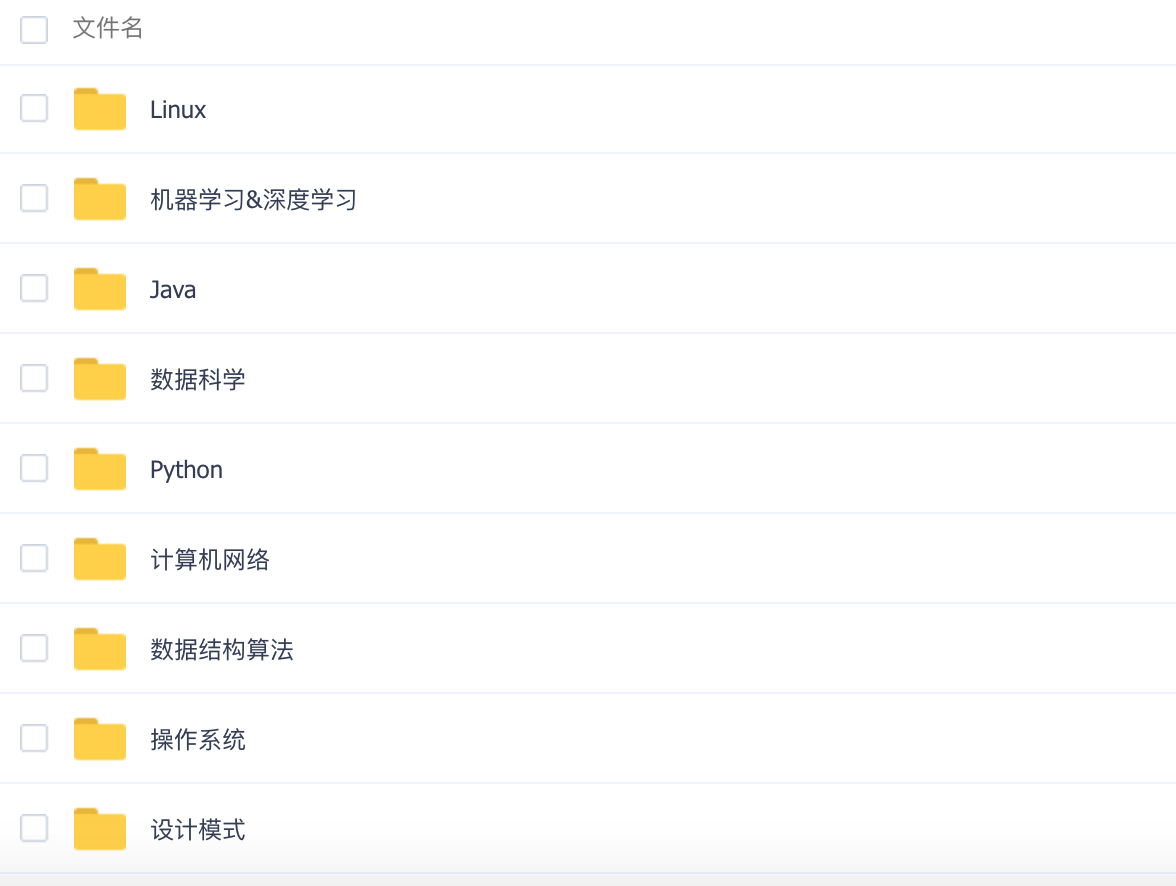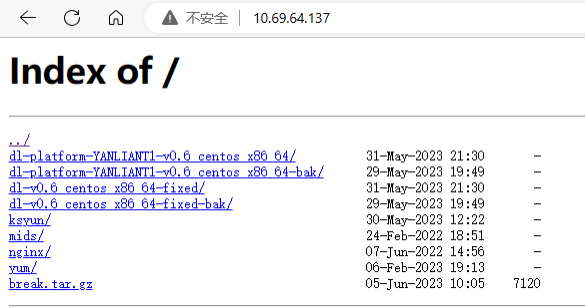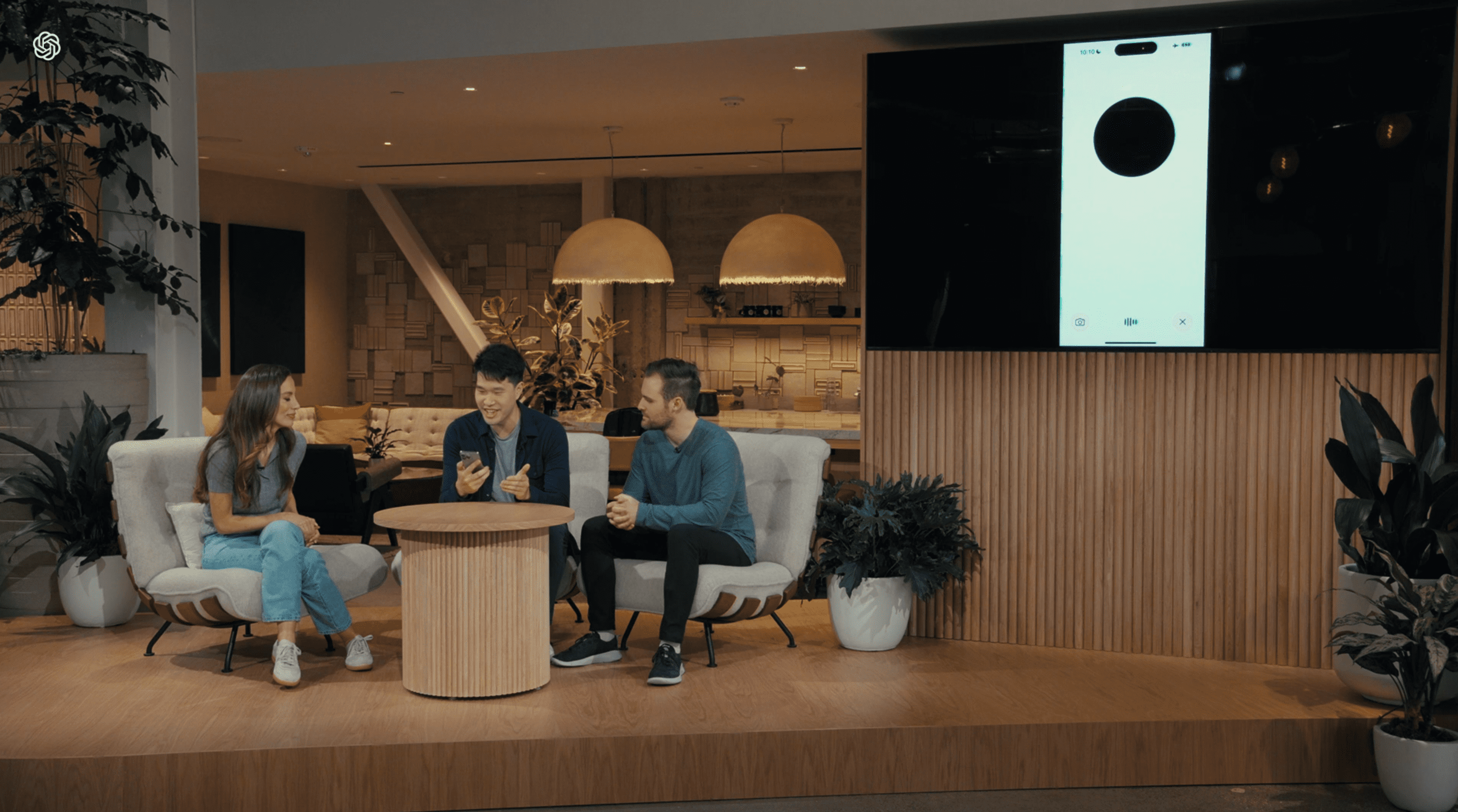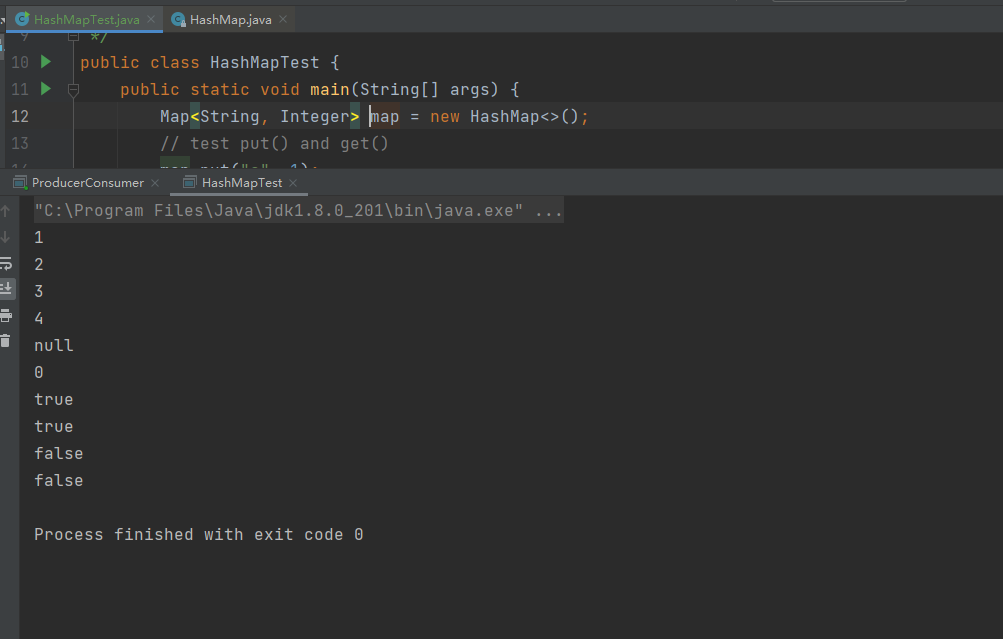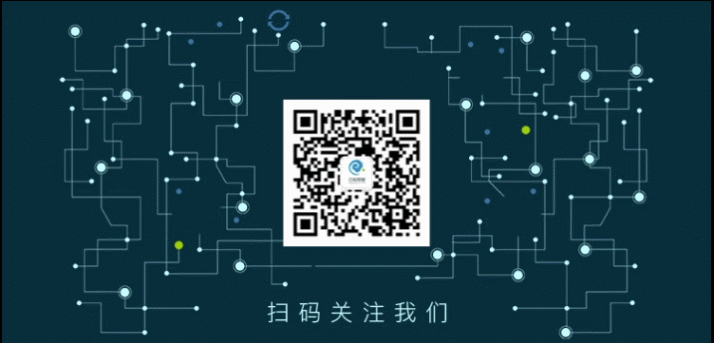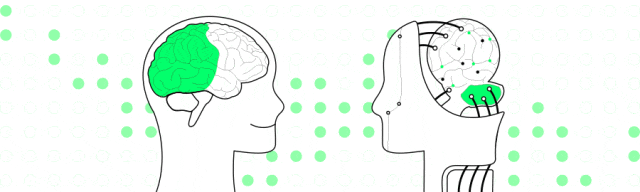PythonStudio是一个极强的开发Python的IDE工具,它使用的是Delphi的控件,常用的内容是与Delphi一致的。但是相关文档并一定完整。现在我试试能否逐步把它的控件常用用法写一点点,也作为PythonStudio的参考。
MessageBox是一个消息对话框,可以设置为“是、否、取消”等常用的快速消息确认。
格式
MesssagBox(hwnd, 提示语, 标题, 按钮类型)
如:MessageBox(0, “请确认是否继续。”,“提示”,MB_YESNO)
hwnd
在PythonStudio中,暂时只能设置为0
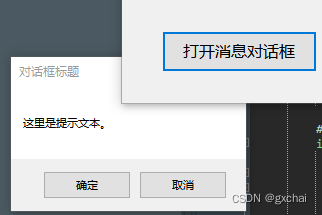
提示语和标题
这个就是普通的两个字符串,不用多说
按钮类型
一般有 “是、否”、“是、否、取消”、“放弃、重试、忽略”、“确定、取消”等类型
根据想要的内容,选择“MB_YESNOCANCEL”等组合就行了,
MB_ABORTRETRYIGNORE —— 显示 Abort、Retry 及 Ignore 按钮。
MB_OK —— 只显示 OK 按钮。(默认)
MB_OKCANCEL —— 显示 OK 及 Cancel 按钮。
MB_RETRYCANCEL —— 显示 Retry 及 Cancel 按钮。
MB_YESNO —— 显示 Yes 及 No 按钮。
MB_YESNOCANCEL —— 显示 Yes、No 及 Cancel 按钮。
如下图为MB_ABORTRETRYIGNORE
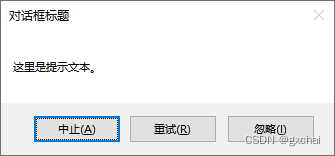
默认选中某个按钮
如果需要设定某一个键是默认值,需要加入默认值
MB_DEFBUTTON1 —— 第一个按钮是缺省值。(默认)
MB_DEFBUTTON2 —— 第二个按钮是缺省值。
MB_DEFBUTTON3 —— 第三个按钮是缺省值。
MB_DEFBUTTON4 —— 第四个按钮是缺省值。
方法是:
MessageBox(0, “请确认是否继续。”,“提示”,MB_ABORTRETRYIGNORE+MB_DEFBUTTON3)
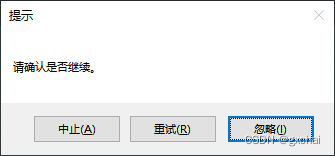
图标
指定图标样式:
MB_ICONEXCLAMATION, MB_ICONWARNING —— 显示 Warning Message 图标。
MB_ICONINFORMATION, MB_ICONASTERISK —— 显示 Information Message 图标。
MB_ICONQUESTION —— 显示 Warning Query 图标。
MB_ICONSTOP, MB_ICONERROR, MB_ICONHAND—— 显示 Critical Message 图标。
同样,它也是加在按钮类型的位置,如:
MessageBox(0, “请确认是否继续。”,“提示”,MB_ABORTRETRYIGNORE+MB_DEFBUTTON3+MB_ICONINFORMATION)

其他
MB_APPLMODAL —— 应用程序强制返回;应用程序一直被挂起,直到用户对消息框作出响应才继续工作。
MB_SYSTEMMODAL —— 系统强制返回;全部应用程序都被挂起,直到用户对消息框作出响应才继续工作。
MB_TASKMODAL
MB_DEFAULT_DESKTOP_ONLY
MB_HELP —— 将Help按钮添加到消息框。
MB_RIGHT —— 文本为右对齐。
MB_RTLREADING —— 指定文本应为在希伯来和阿拉伯语系统中的从右到左显示。
MB_SETFOREGROUND —— 指定消息框窗口作为前景窗口。
MB_TOPMOST
MB_SERVICE_NOTIFICATION
MB_SERVICE_NOTIFICATION_NT3X
MB_SERVICE_NOTIFICATION
对话框的返回值
确定OK:1
取消CANCEL:2
放弃ABORT:3
重试RETRY:4
忽略IGNORE:5
是YES:6
否NO:7
还有一个返回值是0,只有内存不够,出问题时才会产生。